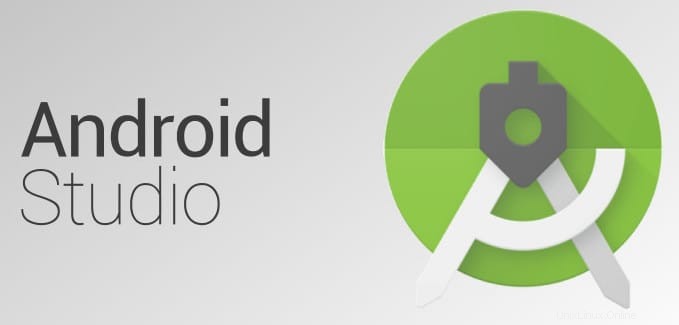
この記事では、Ubuntu 20.04 LTS に Android Studio をインストールして構成するために必要な手順について説明しました。このチュートリアルを続行する前に、sudo を持つユーザーとしてログインしていることを確認してください 特権。このチュートリアルのすべてのコマンドは、root 以外のユーザーとして実行する必要があります。
Android Studio は、特に Android アプリケーションの開発に使用される人気のある開発ソフトウェアです。 Google によって開発され、Windows、Linux、macOS などのさまざまなプラットフォームで利用できます。
前提条件:
- Ubuntu 20.04 を搭載したオペレーティング システム
- スーパーユーザー権限を持つサーバー IPv4 アドレス (ルート アクセス)
- Linux デスクトップ用 Gnome ターミナル
- Windows または macOS 用の PuTTy SSH クライアント
- Windows 10/11 用 Powershell
- APT コマンドに精通している
Ubuntu 20.04 に Android Studio をインストール
ステップ 1. まず、Ubuntu サーバーにパッケージのインストールを開始する前に、すべてのシステム パッケージが更新されていることを確認することを常にお勧めします。
sudo apt update sudo apt upgrade
ステップ 2. Snap パッケージをインストールします。
システムにまだインストールされていない場合に Snap パッケージ管理をインストールする:
sudo apt install snapd
ステップ 3. Ubuntu に Android Studio をインストールします。
システムでターミナルを開き、次のコマンドを実行して Android Studio をインストールします。
sudo snap install android-studio --classic
ステップ 4. Android Studio にアクセスします。
インストールしたら、端末に android-studio と入力するか、Android Studio アイコン ([アクティビティ] -> [Android Studio]) をクリックして、Android Studio を起動できます。 )。アプリケーションをクリックして、Android Studio を起動します。初めての起動時に、アプリケーションは環境を初期化するためのウィザードを表示します。ウィザードに従って、選択したとおりに環境を構成します。また、Android Studio に必要なコンポーネントのインストールも求められます。
Ubuntu 20.04 Focal Fossa に Android Studio をインストールするために必要な作業はこれだけです。この簡単なヒントがお役に立てば幸いです。ご質問やご提案がありましたら、お気軽にコメントを残してください。